Apache HTTP serveris, anksčiau žinomas kaip Apache Web Server, yra nemokama ir atviro kodo programinė įranga, kurią sukūrė ir prižiūri Apache Software Foundation. Tai galingas ir vienas populiariausių interneto serverių visame pasaulyje.
Šioje pamokoje mes padėsime jums nustatyti „Apache“ virtualiuosius kompiuterius „Ubuntu 18“.10. Paprastai „Virtualusis pagrindinis kompiuteris“ naudojamas tam, kad tame pačiame žiniatinklio serveryje būtų galima laikyti daugybę svetainių. Jei jus domina „Apache“ HTTP serverio nustatymas, pereikite prie mūsų nuosekliojo „Apache HTTP“ žiniatinklio serverio nustatymo „Ubuntu“ vadove.
„Apache“ virtualių kompiuterių nustatymas „Ubuntu“
Yra du virtualių kompiuterių tipai, kuriuos galime konfigūruoti „Apache“.
- Vienas „Apache“ serveris, vienas IP ir kelios svetainės => Vardais pagrįsti virtualūs kompiuteriai
- Vienas „Apache“ serveris ir unikalus IP kiekvienai svetainei => IP pagrįstas virtualusis priegloba
IP pagrįstą virtualųjį pagrindinį kompiuterį galime sukonfigūruoti tik vieną svetainę vienu IP adresu. Jei turite priglobti kelias svetaines, turėtumėte turėti kelis to žiniatinklio serverio IP. Vardais pagrįstas virtualusis pagrindinis kompiuteris dažniausiai naudojamas norint talpinti kelias svetaines viename serveryje.
Šioje pamokoje Čia aptarsime, kaip sukurti vardais pagrįstus virtualius kompiuterius.
Konfigūruoti vardais pagrįstus „Apache“ virtualiuosius kompiuterius
Dokumento šaknis yra katalogas, kuriame saugomi domeno vardo svetainės failai, pateikiami atsakant į užklausas.
1. Katalogo struktūros nustatymas
Mūsų vadove naudosime šią katalogų struktūrą, tačiau galite pasirinkti pakeisti ją į bet kurią norimą vietą.
/ var / www /
├── fosilino pavyzdys.com
│ └── public_html
├── fosilino pavyzdys2.com
│ └── public_html
Kadangi ketiname talpinti dvi svetaines, reikės sukurti du katalogus / var / www kataloge.
Paleiskite terminalą ir pradėkime kurti katalogą fosilino pavyzdys1.com
sudo mkdir -p / var / www / html / fosslinuxexample1.com / public_html
Sukurkite katalogą fosilino pavyzdys2.com
sudo mkdir -p / var / www / html / fosslinuxexample2.com / public_html
Keisti katalogo nuosavybės teisę į „Apache“ vartotoją („www-data“)
sudo chown -R www-data: / var / www / html / fosslinuxexample1.com / public_html sudo chown -R www-data: / var / www / html / fosslinuxexample2.com / public_html
2. Aplanko leidimų nustatymas
sudo chmod -R 755 / var / www / html / fosslinuxexample1.com / public_html sudo chmod -R 755 / var / www / html / fosslinuxexample2.com / public_html
3. Tinklalapių kūrimas
Dabar sukurkime interneto puslapius kiekvienam pagrindiniam kompiuteriui. Savo pavyzdyje sukursiu tinklalapį fosilino pavyzdys1.com
sudo vim / var / www / html / fosslinuxexample1.com / public_html / index.HTML
Pridėti šį turinį prie indeksą.HTML failą. Iš esmės tai yra HTML turinys.
fosilino pavyzdys1.com Bandomasis puslapis Sveiki, tai yra „fosslinuxexample1“ bandomasis puslapis.com svetainė
Laikas išsaugoti ir uždaryti failą.
Panašiai sukursime internetinį puslapį fosilino pavyzdys2.com.
sudo vim / var / www / html / fosslinuxexample2.com / public_html / index.HTML
Į failą įtraukite šį turinį.
fosilino pavyzdys2.com Bandomasis puslapis Sveiki, tai yra „fosslinuxexample2“ bandomasis puslapis.com svetainė
Išsaugokite ir uždarykite failą.
4. Virtualių šeimininkų kūrimas
Paprastai „Apache Virtual Hosts“ konfigūracijos failai saugomi / etc / apache2 / sites-available katalogas ir / etc / apache2 / sites-enabled kataloge. Pradėkite nuo virtualaus pagrindinio kompiuterio sukūrimo fosilino pavyzdys1.com.
sudo vim / etc / apache2 / sites-available / fosslinuxexample1.com.konf
Į failą įtraukite žemiau esantį turinį.
ServerName fosslinuxexample1.com ServerAlias www.fosilino pavyzdys1.„ServerAdmin“ žiniatinklio valdytojas @ fosslinuxexample1.com „DocumentRoot“ / var / www / html / fosslinuxexample1.com / public_html Parinktys -Indexes + FollowSymLinks AllowOverride All „ErrorLog $ APACHE_LOG_DIR“ / „fosslinuxexample1“.com-klaida.žurnalas „CustomLog $ APACHE_LOG_DIR“ / „fosslinuxexample1“.com-prieiga.rąstas kartu
Išsaugokite ir išeikite iš failo. Panašiose eilutėse sukurkite virtualų pagrindinį kompiuterį fosilino pavyzdys2.com
sudo vim / etc / apache2 / sites-available / fosslinuxexample2.com.konf
Į antrą svetainę įtraukite žemiau esantį turinį.
ServerName fosslinuxexample2.com ServerAlias www.fosilino pavyzdys2.com „ServerAdmin“ žiniatinklio valdytojas @ fosslinuxexample2.com DocumentRoot / var / www / html / fosslinuxexample2.com / public_html Parinktys -Indexes + FollowSymLinks AllowOverride All „ErrorLog $ APACHE_LOG_DIR“ / „fosslinuxexample2“.com-klaida.žurnalas „CustomLog $ APACHE_LOG_DIR“ / „fosslinuxexample2“.com-prieiga.rąstas kartu
Išsaugokite ir išeikite iš failo.
5. Įgalinami virtualūs pagrindinio kompiuterio konfigūracijos failai
Yra keli būdai, kaip įgalinti virtualiuosius kompiuterius. Paprasčiausias būdas yra įgalinti virtualųjį pagrindinį kompiuterį naudojant a2ensitas komandą. Arba galite jį įgalinti sukurdami simbolines nuorodas į katalogą / etc / apache2 / sites.
Dabar turėtume išjungti 000 numatytasis.konf ir įgalinti naujai sukurtus virtualių kompiuterių failus
Norėdami išjungti numatytąjį virtualųjį pagrindinį kompiuterį, naudokite šią komandinę eilutę.
sudo a2dissite 000-numatytasis.konf
Šios komandos įgalins naujus virtualius kompiuterius.
sudo a2ensite fosslinuxexample1.com.conf sudo a2ensite fosslinuxexample2.com.konf
Įgalinti virtualų pagrindinį kompiuterį kuriant simbolines nuorodas.
Jei įgalinote virtualųjį pagrindinį kompiuterį naudodami a2ensitas komandos nereikia vykdyti žemiau komandų:
sudo ln -s / etc / apache2 / sites-available / fosslinuxexample1.com.conf / etc / apache2 / sites-enabled / sudo ln -s / etc / apache2 / sites-available / fosslinuxexample2.com.conf / etc / apache2 / įjungtos svetainės /
Patikrinkite konfigūracijos failų sintaksę.
sudo apachectl configtest
Norėdami suaktyvinti naują konfigūraciją, paleiskite „Apache“ iš naujo.
sudo systemctl paleiskite iš naujo apache2
6. Virtualų kompiuterių testavimas
Prieš išbandydami tinklalapius, turime juos modifikuoti / etc / hosts failas konfigūruoti serverio IP.
sudo vim / etc / hosts
Pridėkite šią eilutę prie kompiuterio failo. Nepamirškite pakeisti 10.94.12.217 žemiau esančiose komandų eilutėse su savo serverio IP. Baigę išsaugokite ir uždarykite failą.
10.94.12.217 fosilino pavyzdys.com 10.94.12.217 fosilino pavyzdys2.com
Galiausiai paleiskite mėgstamą interneto naršyklę ir pradėkite naršyti svetainėse!
fosilino pavyzdys1.com
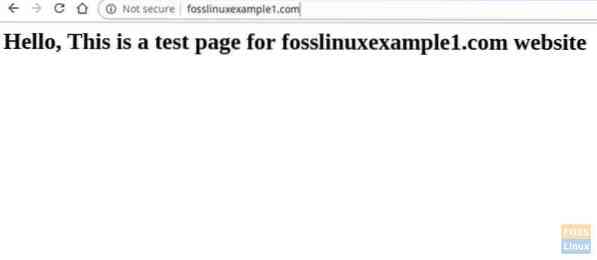
fosilino pavyzdys2.com

Jei matote savo sukurtus tinklalapius, sveikiname, kad sėkmingai sukūrėte virtualiuosius kompiuterius. Turite klausimų? Kaip tai pasiteisino?
 Phenquestions
Phenquestions



